Linux stał się integralną częścią systemu Windows 10, co można uznać za jedną z najważniejszych nowości od momentu powstania tego systemu. To przełomowe osiągnięcie dla Windows 10, ponieważ wcześniejsze wersje nie miały wsparcia dla Linuksa. Pomimo pewnych ograniczeń, Microsoft regularnie rozwija WSL (Windows Subsystem for Linux) z każdą większą aktualizacją. Jeśli korzystasz z WSL w Windows 10, możesz chcieć zainstalować Homebrew.
Homebrew to kluczowa aplikacja w środowisku Linux, dlatego warto ją mieć także w WSL. W tym artykule przedstawimy, jak zainstalować Homebrew w podsystemie Windows dla systemu Linux.
Aktywacja WSL i instalacja Linuksa
Aby zainstalować Homebrew w WSL, najpierw musisz aktywować WSL i zainstalować system operacyjny Linux w Windows 10. Możesz wybrać dowolny z dostępnych dystrybucji Linuksa, a poniższe polecenia będą działać w każdym z nich. W tym przewodniku skupimy się na Ubuntu, które było pierwszym obsługiwanym systemem operacyjnym w Windows 10 i jest uznawane za najlepsze pod względem funkcji i stabilności.
Instalacja Homebrew
Uruchom system operacyjny Linux, który zainstalowałeś, poprzez wyszukiwanie w menu Windows lub wybierając go z listy aplikacji.
Następnie wprowadź poniższe polecenie:
sh -c "$(curl -fsSL https://raw.githubusercontent.com/Linuxbrew/install/master/install.sh)"
Proces instalacji może zająć od 10 do 20 minut. Będziesz musiał podać hasło do swojego systemu Linux oraz zatwierdzić instalację niektórych komponentów w trakcie wykonywania polecenia.
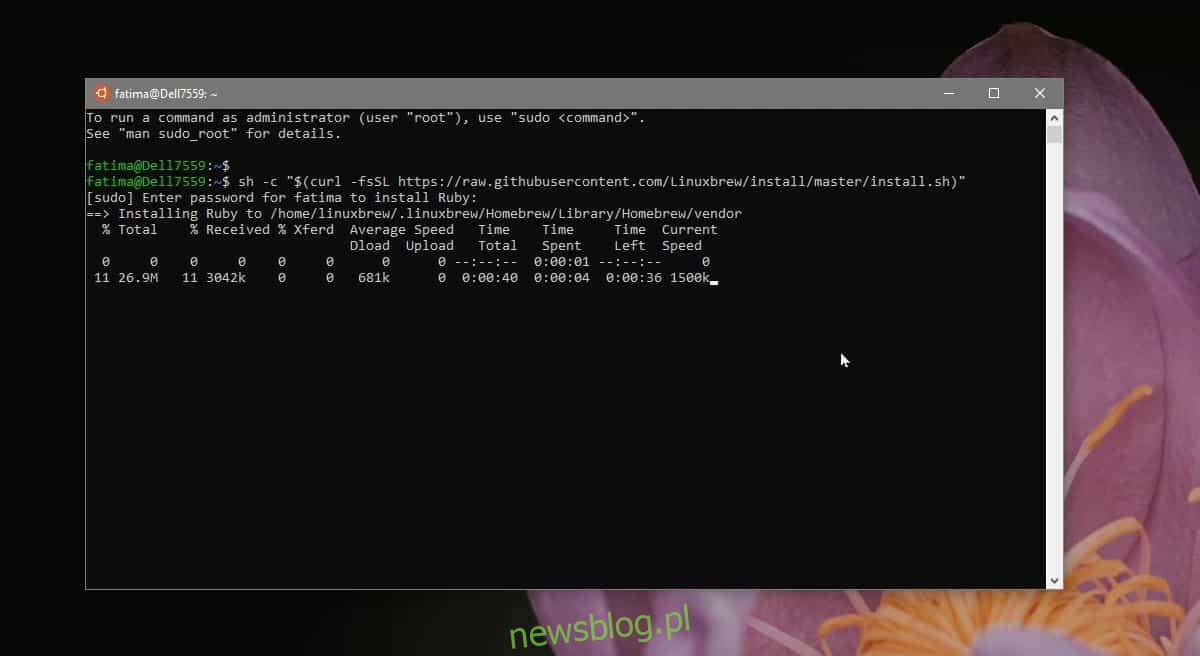
Po zakończeniu instalacji Homebrew otrzymasz komunikat informujący, że katalog /home/linuxbrew/.linuxbrew/bin nie jest dodany do Twojej zmiennej PATH. Można to łatwo naprawić.
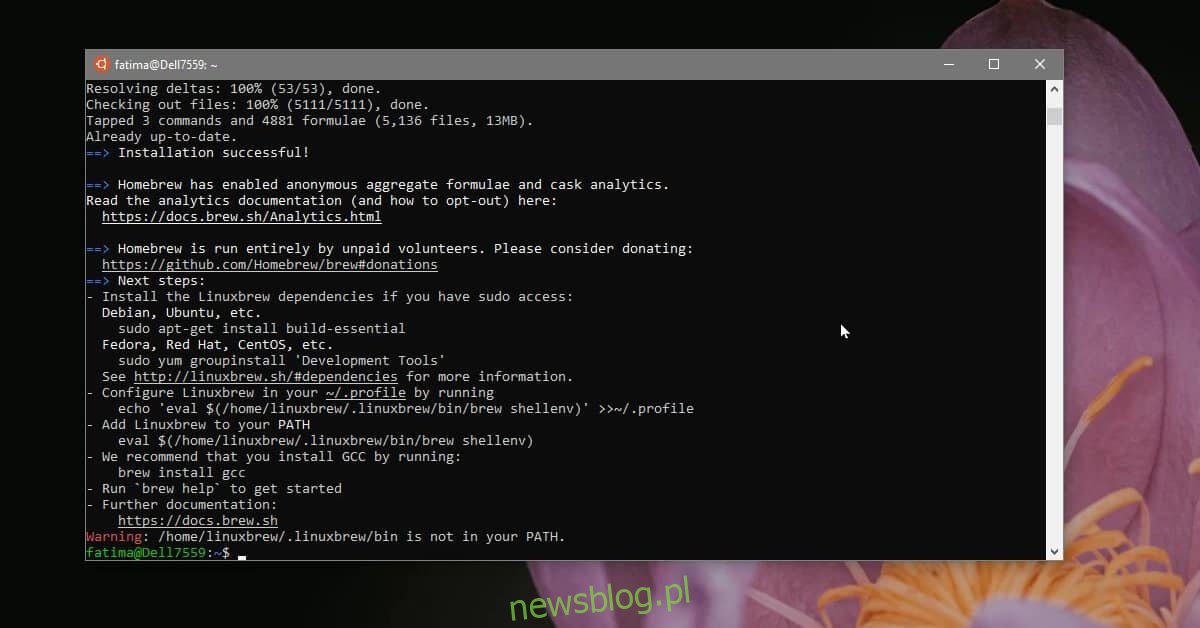
Wykonaj poniższe polecenia, aby to naprawić:
echo "eval $($(brew --prefix)/bin/brew shellenv)" >>~/.profile test -d ~/.linuxbrew && eval $(~/.linuxbrew/bin/brew shellenv) test -d /home/linuxbrew/.linuxbrew && eval $(/home/linuxbrew/.linuxbrew/bin/brew shellenv) test -r ~/.bash_profile && echo "eval $($(brew --prefix)/bin/brew shellenv)" >>~/.bash_profile
Te komendy zostaną wykonane w krótkim czasie. Po ich zakończeniu będziesz mógł korzystać z Homebrew w WSL.
Kiedy warto korzystać z Homebrew?
W WSL można instalować aplikacje z centrum oprogramowania dostępnego w różnych dystrybucjach Linuxa, jednak czasami niektóre aplikacje mogą być niedostępne. W takich sytuacjach warto skorzystać z Homebrew. Jeśli natrafisz na aplikację, której nie możesz zainstalować z centrum oprogramowania, Homebrew może być jedyną opcją jej instalacji.
Aby odinstalować Homebrew, możesz wypróbować polecenie odinstalowania, ale w przypadku WSL może być bardziej sensowne przeprowadzenie czystej reinstalacji systemu Linux. Jak wcześniej wspomniano, WSL wciąż ma pewne ograniczenia.
newsblog.pl
Maciej – redaktor, pasjonat technologii i samozwańczy pogromca błędów w systemie Windows. Zna Linuxa lepiej niż własną lodówkę, a kawa to jego główne źródło zasilania. Pisze, testuje, naprawia – i czasem nawet wyłącza i włącza ponownie. W wolnych chwilach udaje, że odpoczywa, ale i tak kończy z laptopem na kolanach.